Sei frustrato perché non riesci a trovare la barra di ricerca di Google sullo schermo ? Non preoccuparti, abbiamo la soluzione per te! In questa guida ti spiegheremo passo dopo passo come visualizzare la barra di ricerca di Google sul tuo smartphone, tablet o computer . Preparati a trovare il conforto della ricerca in un batter d'occhio!
Perché la barra di ricerca di Google è importante?
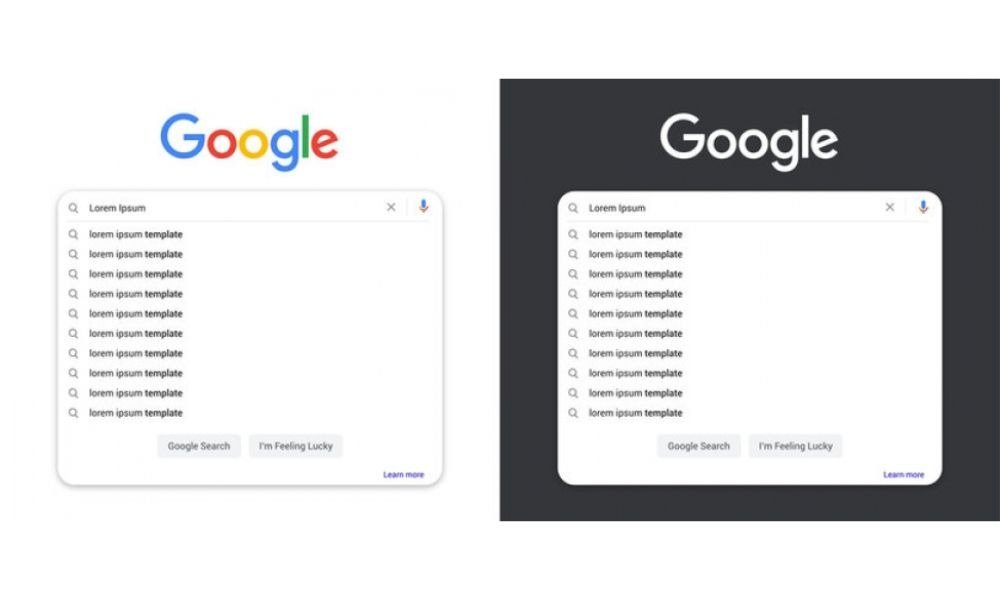
La barra di ricerca di Google è uno strumento essenziale per navigare in Internet e trovare rapidamente le informazioni di cui hai bisogno. Ti consente di eseguire ricerche direttamente dalla schermata iniziale o dal browser, senza dover aprire una nuova scheda o digitare l'indirizzo del sito. In breve, ti fa risparmiare tempo prezioso!
Come visualizzare la barra di ricerca di Google su uno smartphone o tablet Android?
Video tutorial per aggiungere la barra di ricerca di Google al tuo cellulare:
1. Aggiungi la barra di ricerca di Google alla schermata principale
Passaggio 1: premi a lungo uno spazio nella schermata principale del tuo dispositivo Android.
Passaggio 2: premere i "widget" nel menu.
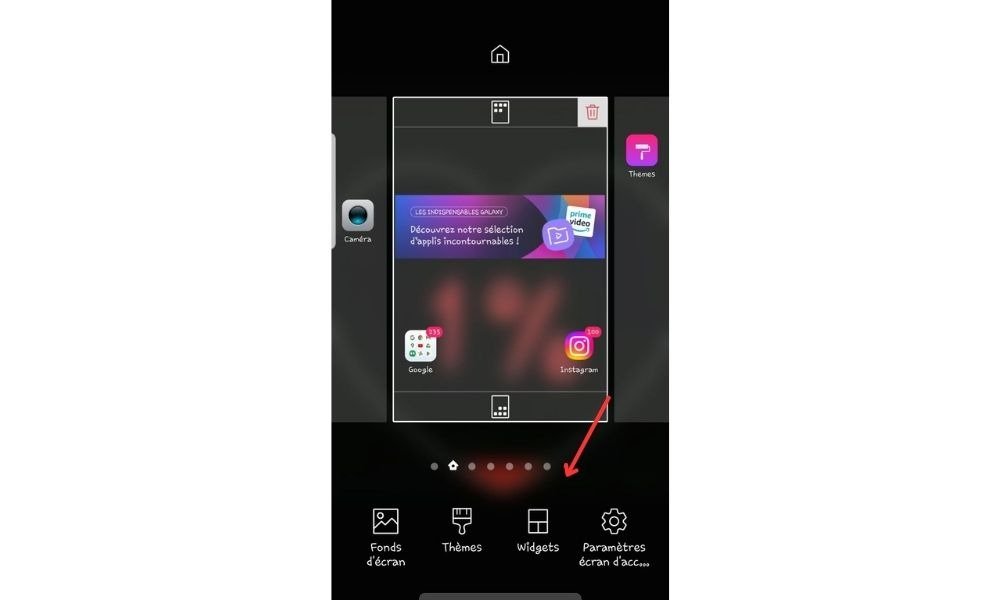
Passaggio 3: immettere la barra di ricerca "Ricerca Google" nell'elenco dei widget disponibili e premere.

Passaggio 4: trascina il widget nella posizione desiderata sulla schermata principale e rilascialo.

2. Abilita la barra di ricerca di Google nell'Avvio applicazioni
Alcuni lanciatori di applicazioni per Android offrono la possibilità di visualizzare la barra di ricerca di Google in modo permanente. Ecco come attivarlo:
- Apri le impostazioni di avvio delle app (di solito puoi accedervi premendo a lungo uno spazio vuoto nella schermata principale).
- Cerca un'opzione relativa alla barra di ricerca di Google (ad esempio, "barra di ricerca" o "ricerca di Google").
- Abilita l'opzione per mostrare la barra di ricerca di Google nell'avvio delle app.

Come mostrare la barra di ricerca di Google su un iPhone o iPad?

Sui dispositivi iOS, la barra di ricerca di Google non è disponibile come widget, ma puoi utilizzare l'app Google per effettuare ricerche rapidamente. Ecco come installarlo e utilizzarlo:
- Apri l'App Store e cerca "Google".
- Scarica e installa l'app Google sul tuo dispositivo.
- Apri l'app Google per accedere alla barra di ricerca.
Puoi anche aggiungere l'app Google alla barra dei preferiti della schermata iniziale per un accesso rapido.
Come visualizzare la barra di ricerca di Google su un computer?
1. Utilizza Google Chrome come browser predefinito
Per sfruttare appieno la barra di ricerca di Google sul tuo computer, ti consigliamo di utilizzare Google Chrome come browser predefinito. Ecco come scaricarlo e installarlo:
Passaggio 1: vai al sito Web ufficiale di Google Chrome: https://www.google.com/chrome/
Passaggio 2: fai clic su "Scarica Chrome" e segui le istruzioni per installare il browser sul computer.
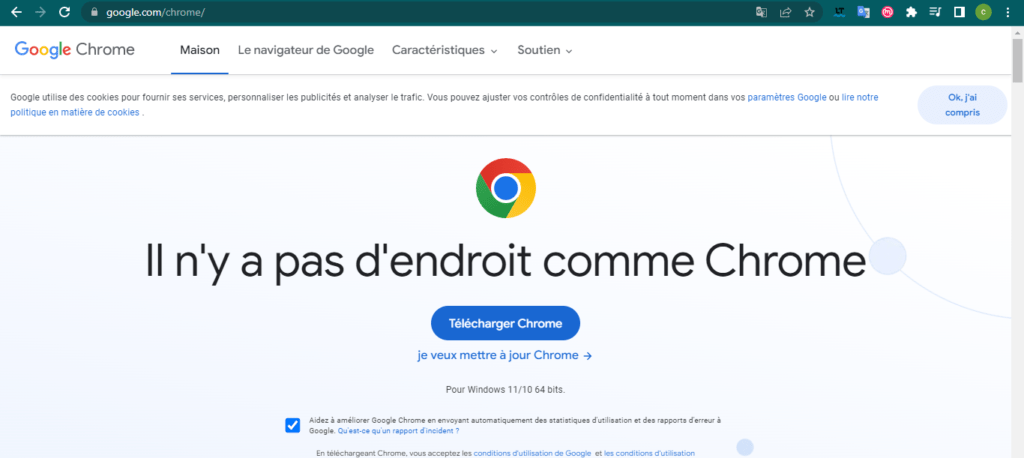
Passaggio 3: apri Google Chrome e goditi la barra di ricerca di Google integrata direttamente nella barra degli indirizzi (chiamata anche "Omnibox").
2. Aggiungi la barra di ricerca di Google ad altri browser
Se preferisci utilizzare un altro browser, è possibile aggiungere la barra di ricerca di Google alla barra degli strumenti o alla home page. Ecco come farlo su diversi browser:
Mozilla Firefox

- Apri Firefox e clicca sull'icona delle tre linee orizzontali in alto a destra della finestra.
- Seleziona "opzioni", quindi "ricerca".
- Nella sezione "Motore di ricerca predefinito", scegli "Google" dall'elenco Drop -Down.
Microsoft Bordo
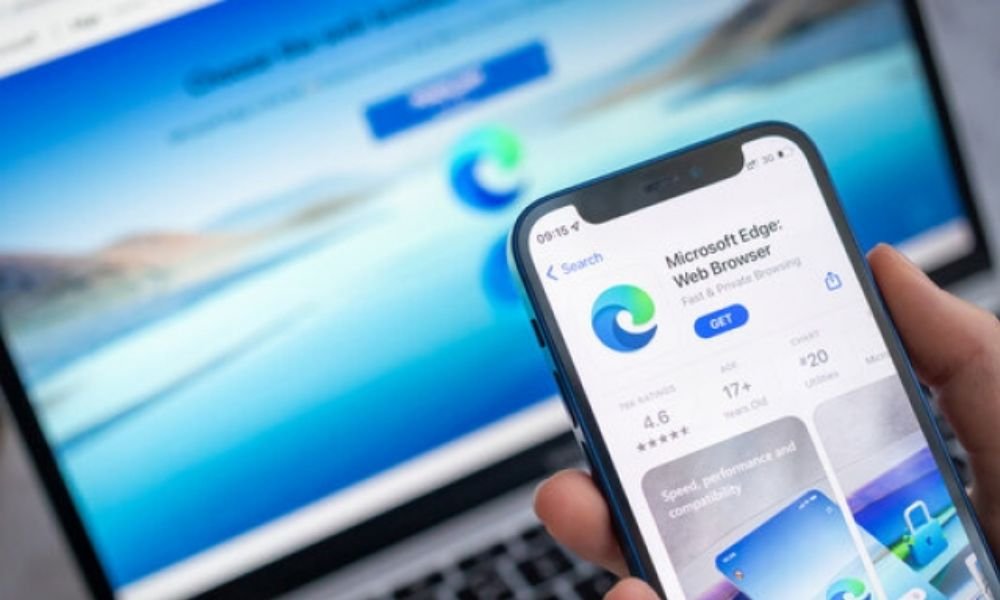
- Apri Edge e fai clic sull'icona dei tre punti orizzontali nell'angolo in alto a destra della finestra.
- Seleziona "Parametri", quindi "Riservatezza, Ricerca e Servizi".
- Nella sezione "Servizi di ricerca", fare clic su "Gestisci motori di ricerca".
- Scegli "Google" dall'elenco e definiscilo come motore di ricerca predefinito.
Safari

- Apri Safari e fai clic su "Safari" nella barra dei menu nella parte superiore dello schermo.
- Seleziona "Preferenze", quindi la scheda "Motori di ricerca".
- Scegli "Google" dall'elenco Drop -Down "Motore di ricerca".
Seguendo questi passaggi, ora dovresti essere in grado di goderti la barra di ricerca di Google sul tuo schermo, indipendentemente dal dispositivo o dal browser che stai utilizzando. Non esitate a consultare le nostre altre guide per ulteriori suggerimenti e consigli sull'utilizzo delle nuove tecnologie.
Questo articolo potrebbe interessarti: come ripristinare la barra delle applicazioni mancante in Windows 10?
Domande frequenti
Come posso personalizzare la barra di ricerca di Google sul mio dispositivo?
La personalizzazione della barra di ricerca di Google dipende dal dispositivo e dal browser che stai utilizzando. Ecco alcuni passaggi generali per personalizzare la barra di ricerca di Google:
- Su Android,
Apri l'app Google sul tuo dispositivo e tocca il tuo profilo o la foto iniziale in alto a destra, quindi Impostazioni > Widget di ricerca > Personalizza widget.

Nella parte inferiore dello schermo, tocca le icone per personalizzare il colore, la forma, la trasparenza e il logo Google della barra di ricerca. Infine, tocca Salva per salvare le modifiche.
- Su un computer, la personalizzazione della barra di ricerca di Google dipende dal browser che stai utilizzando. Per Google Chrome, puoi personalizzare l'aspetto del browser installando temi dal Chrome Web Store. Per altri browser, vedere le opzioni di personalizzazione specifiche del browser.
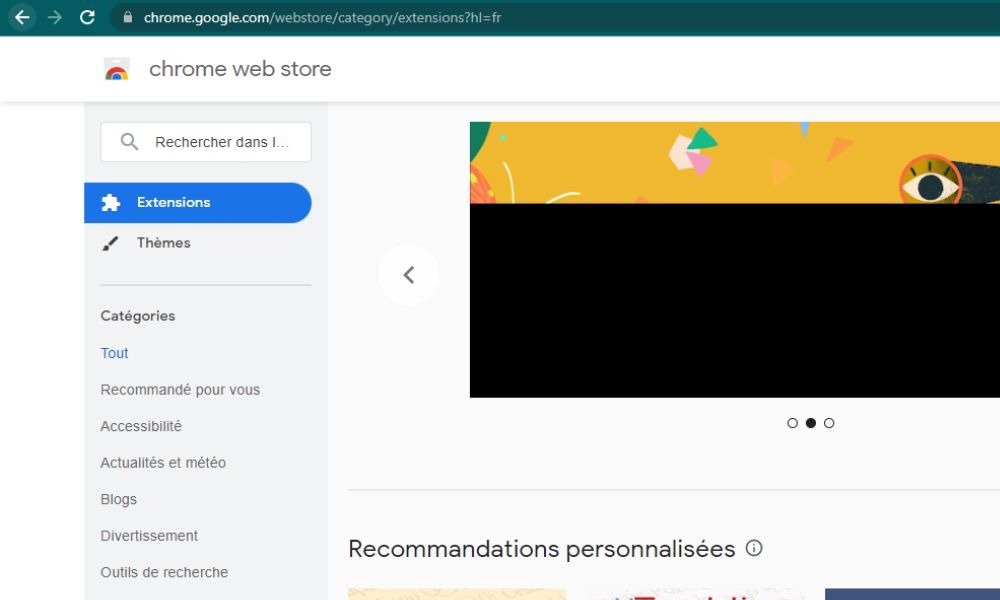
È possibile aggiungere scorciatoie alla barra di ricerca di Google per accedere rapidamente ai miei siti preferiti?

La stessa barra di ricerca di Google non supporta collegamenti a siti specifici. Tuttavia, puoi utilizzare i segnalibri o le funzionalità dei preferiti del browser per creare collegamenti ai tuoi siti preferiti. Ecco come farlo su diversi browser:
- Google Chrome: fai clic sulla stella nella barra degli indirizzi per aggiungere un sito ai tuoi preferiti. Potrai quindi accedere ai tuoi preferiti tramite il menu dei preferiti o la barra dei preferiti.
- Firefox: fai clic sulla stella nella barra degli indirizzi per aggiungere un sito ai tuoi segnalibri. Potrai quindi accedere ai tuoi segnalibri tramite il menu dei segnalibri o la barra dei segnalibri.
- Edge: fai clic sulla stella nella barra degli indirizzi per aggiungere un sito ai tuoi preferiti. Potrai quindi accedere ai tuoi preferiti tramite il menu dei preferiti o la barra dei preferiti.
- Safari: fai clic sulla stella nella barra degli indirizzi per aggiungere un sito ai tuoi preferiti. Potrai quindi accedere ai tuoi preferiti tramite il menu dei preferiti o la barra dei preferiti.
Come eliminare la cronologia delle ricerche dalla barra di ricerca di Google?
Per eliminare la cronologia delle ricerche dalla barra di ricerca di Google, procedi nel seguente modo:
- Accedi al tuo account Google effettuando il login con le tue credenziali.
- Vai alla sezione "Dati e personalizzazione".
- Fai clic sulla "storia della ricerca" nella sezione "Attività e cronologia".
- Seleziona il periodo della cronologia che si desidera eliminare (ad esempio, "Elimina tutto" o "Elimina l'ultima ora").
- Fare clic su "Elimina" per confermare la cancellazione della cronologia di ricerca selezionata.
Puoi utilizzare la barra di ricerca di Google per eseguire ricerche vocali?
Sì, puoi utilizzare la barra di ricerca di Google per effettuare ricerche vocali sul tuo smartphone, tablet o computer. Ecco come farlo:
- Su uno smartphone o tablet Android, tocca l'icona del microfono a destra della barra di ricerca di Google. Parla chiaramente ed esprimi la tua richiesta. Google trascriverà la tua voce e avvierà la ricerca.
- Su un iPhone o iPad, apri l'app Google e tocca l'icona del microfono a destra della barra di ricerca. Parla chiaramente ed esprimi la tua richiesta. Google trascriverà la tua voce e avvierà la ricerca.
- Su un computer, apri Google Chrome e vai alla home page di Google (https://www.google.com). Fai clic sull'icona del microfono a destra della barra di ricerca. Parla chiaramente ed esprimi la tua richiesta. Google trascriverà la tua voce e avvierà la ricerca.
Come configurare la barra di ricerca di Google per mostrare suggerimenti di ricerca durante la digitazione?
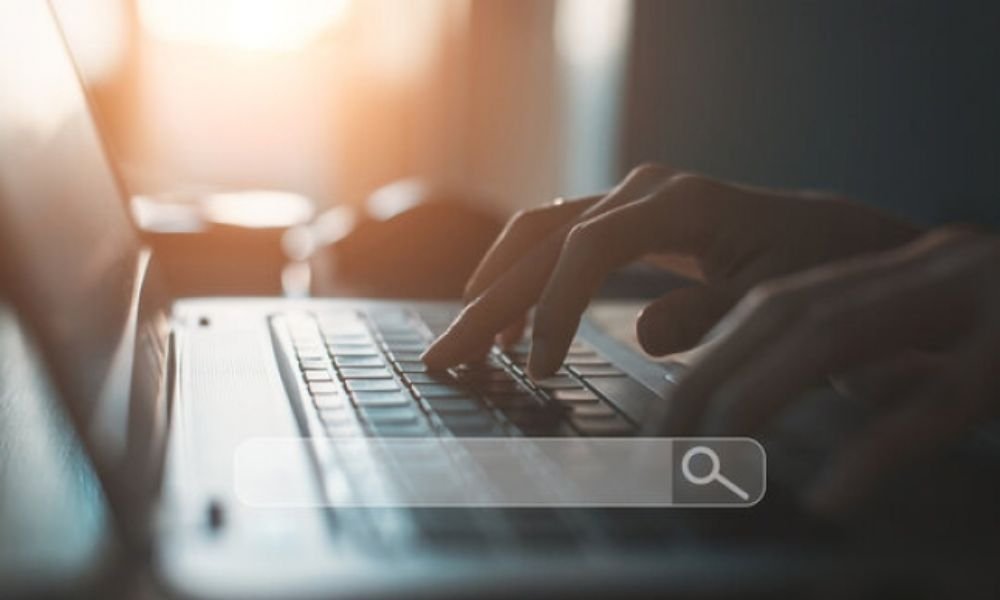
I suggerimenti di ricerca sono generalmente abilitati per impostazione predefinita nella barra di ricerca di Google. Tuttavia, se non vengono visualizzati, ecco come abilitarli su diversi dispositivi e browser:
- Su un dispositivo Android, premere la barra di ricerca di Google per lungo tempo e selezionare l'icona della ruota dentata per accedere alle impostazioni della barra di ricerca. Attiva l'opzione "Suggerimenti di ricerca" o "auto -compulsivo".
- Su un iPhone o iPad, aprire l'app Google e premere l'icona della ruota dentata per accedere alle impostazioni. Attiva l'opzione "Suggerimenti di ricerca" o "auto -compulsivo".
- Su un computer, i suggerimenti di ricerca sono generalmente abilitati per impostazione predefinita nel browser. In caso contrario, controlla le impostazioni del browser per abilitare i suggerimenti di ricerca o il completamento automatico.
Conclusione
Ci auguriamo che queste domande frequenti ti abbiano aiutato a comprendere meglio come utilizzare e personalizzare la barra di ricerca di Google sui tuoi diversi dispositivi e browser. Torna a questa pagina se hai ulteriori domande o se riscontri problemi con la barra di ricerca di Google. Buona navigazione!



